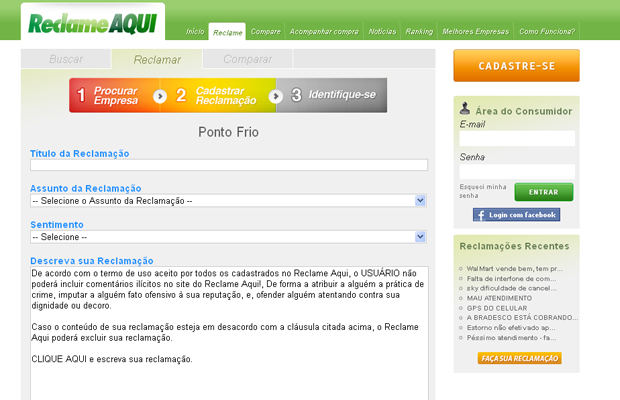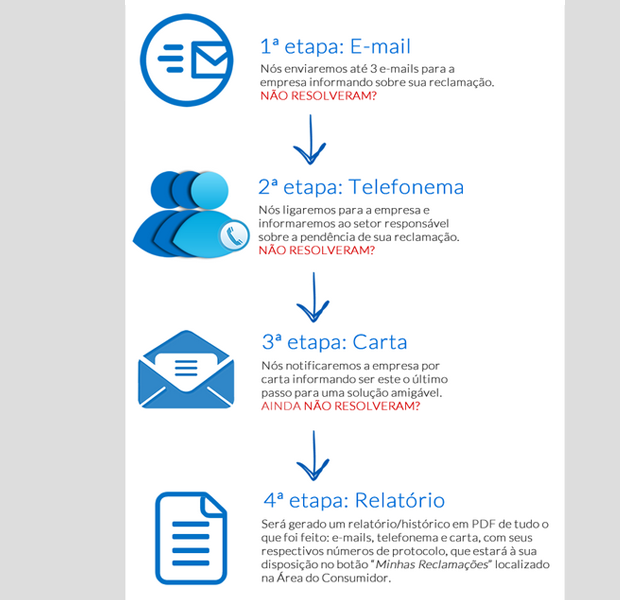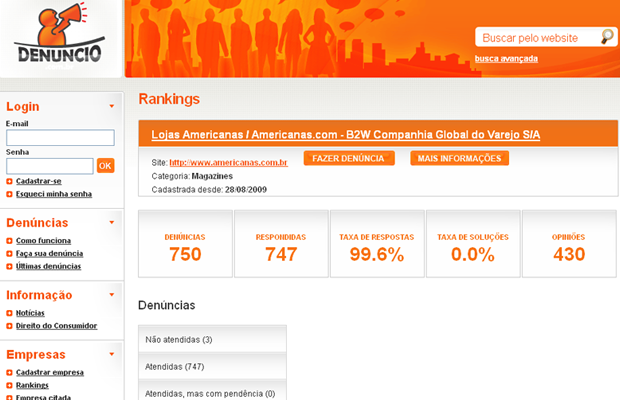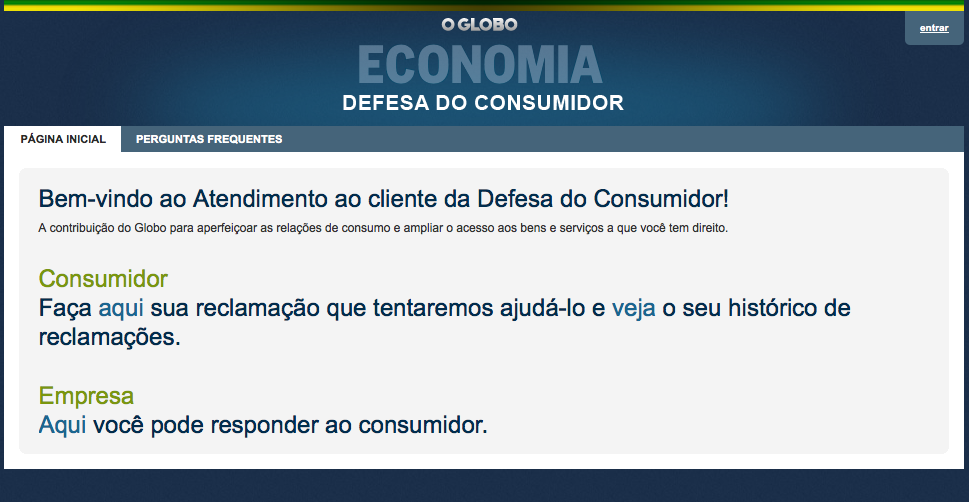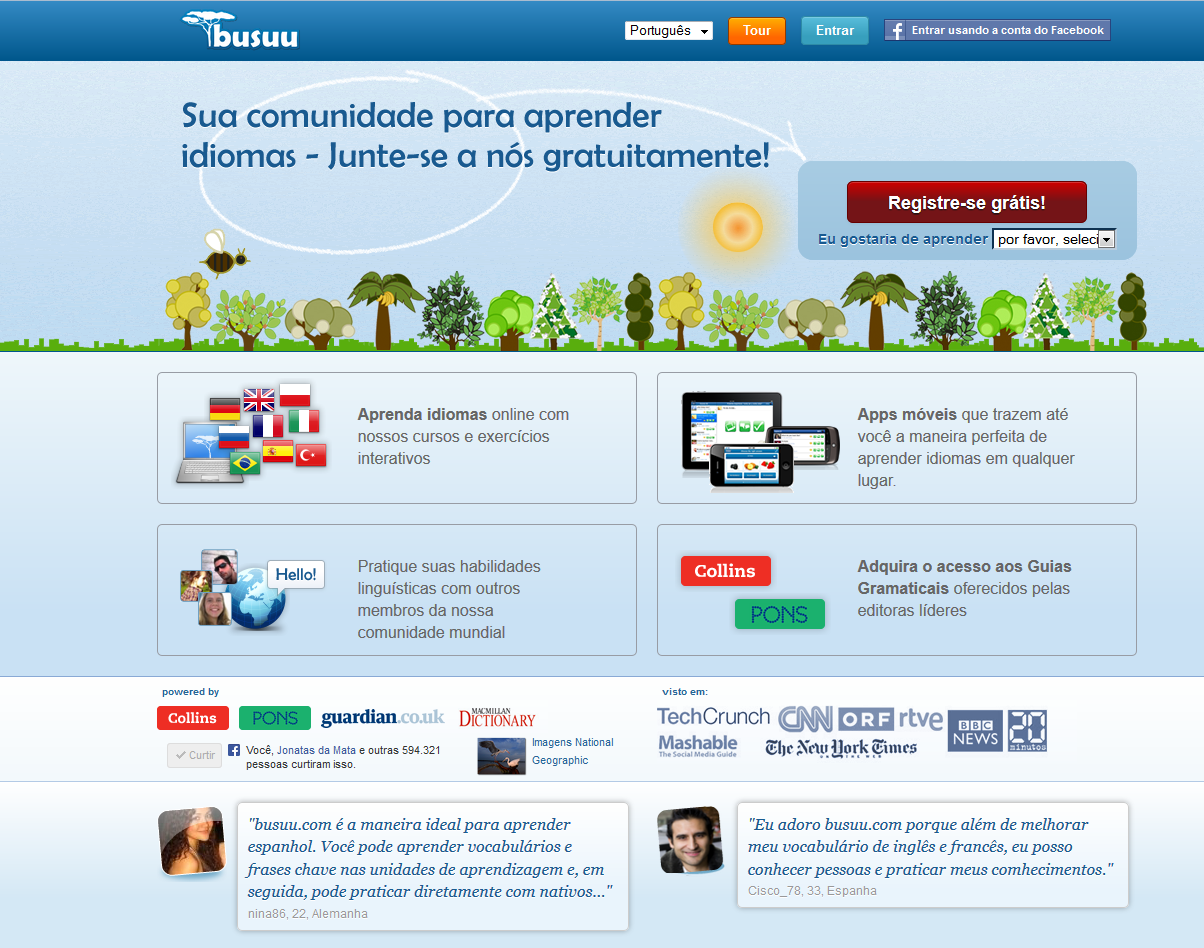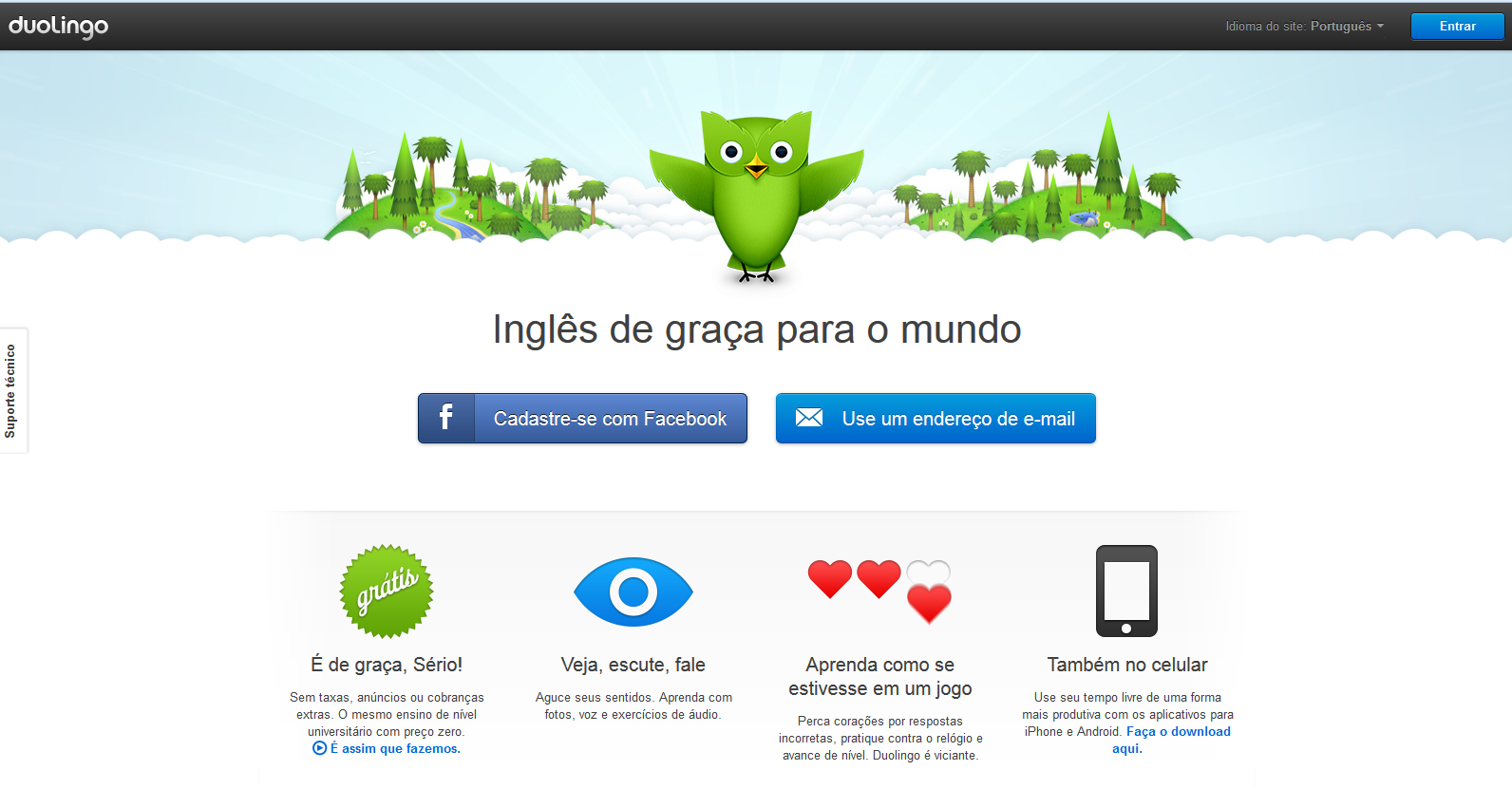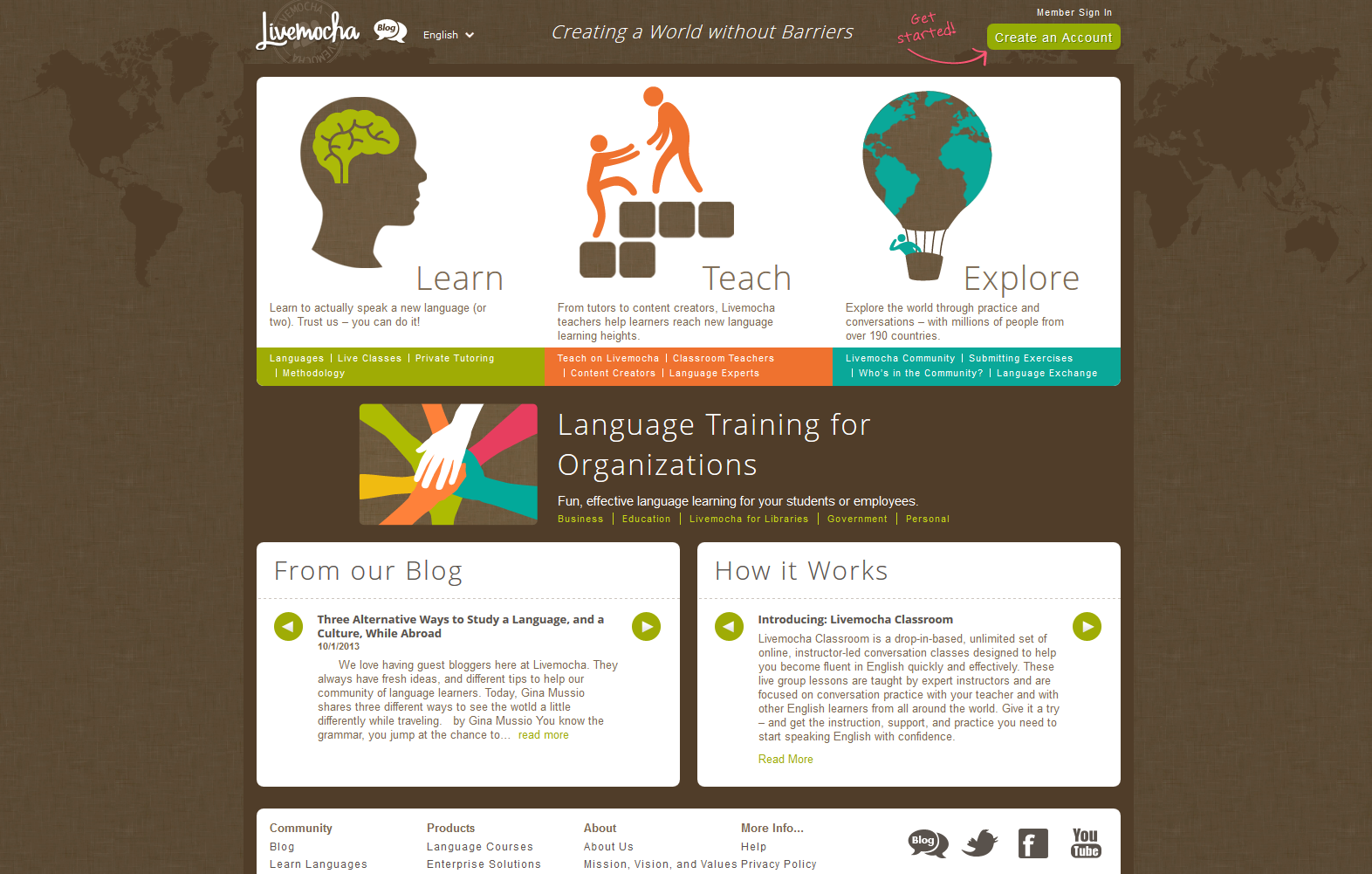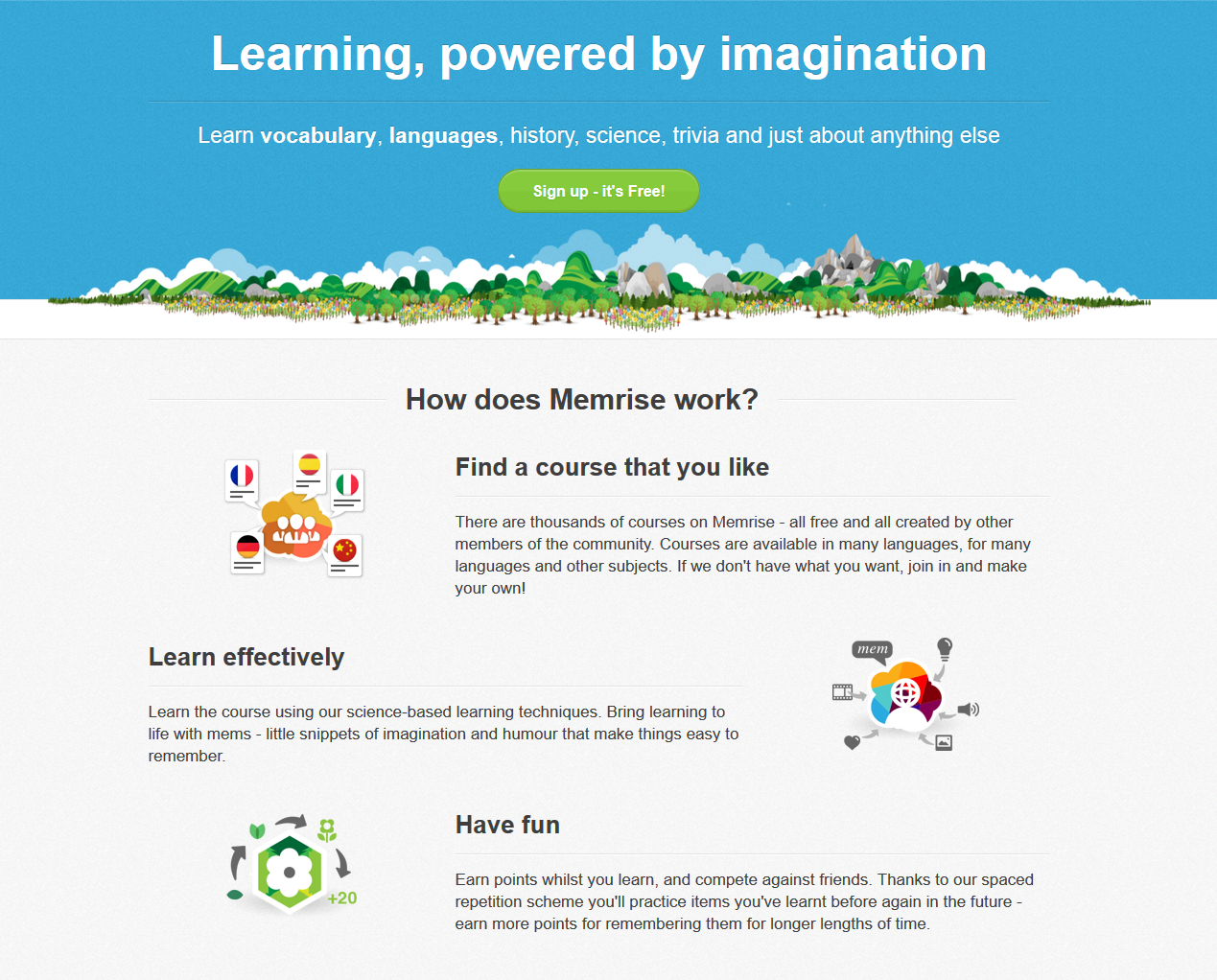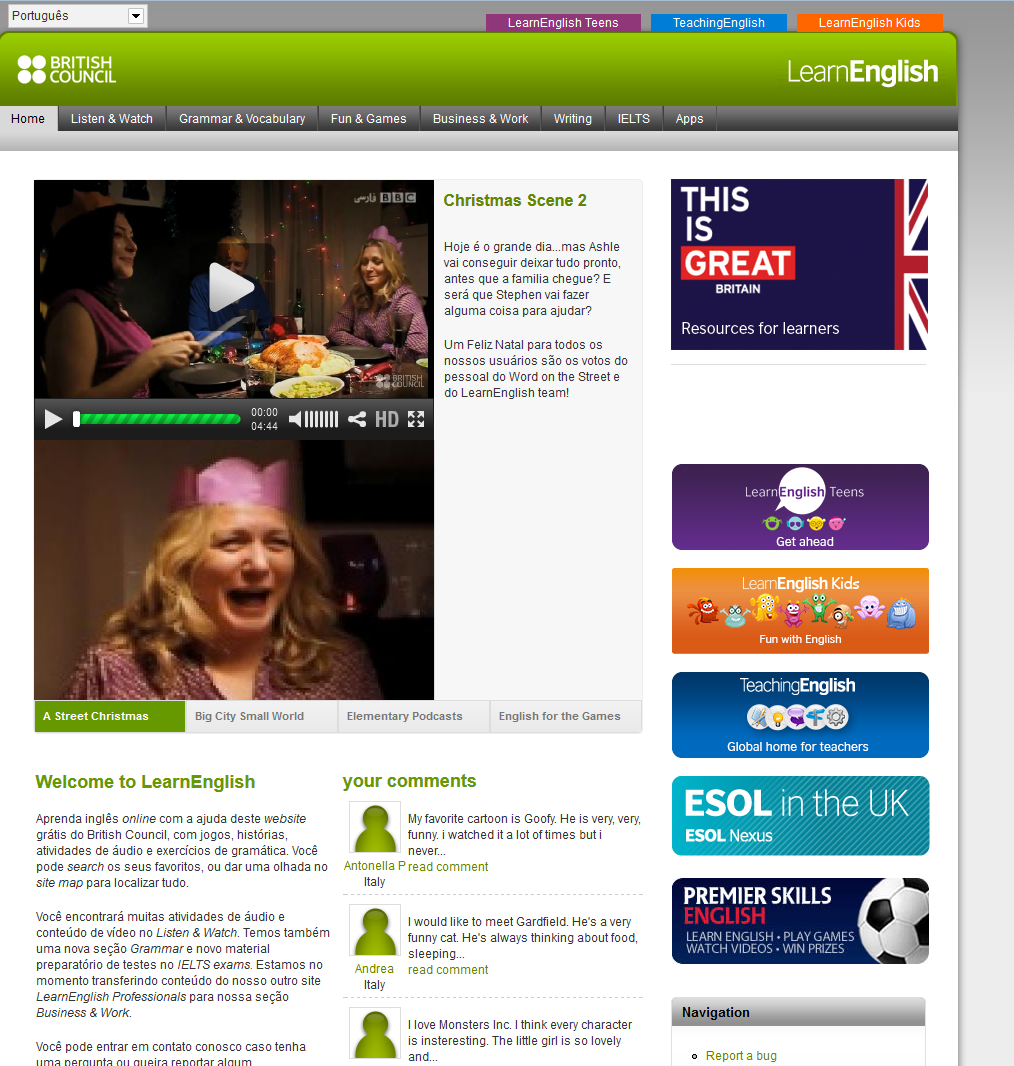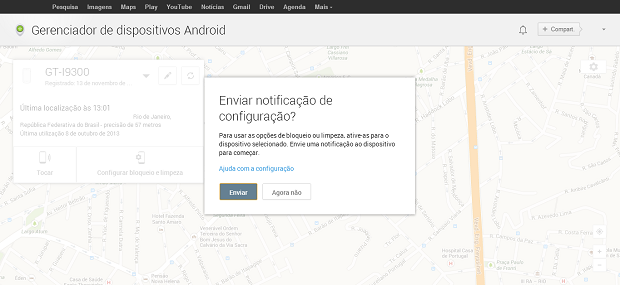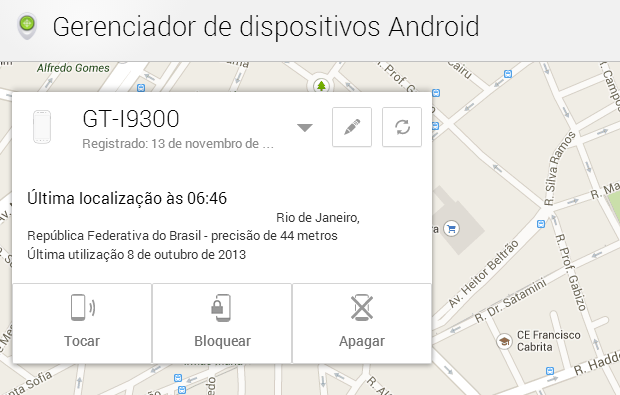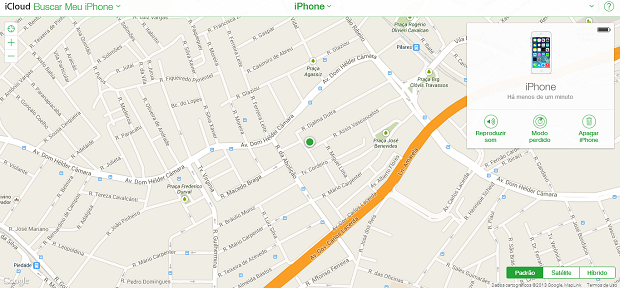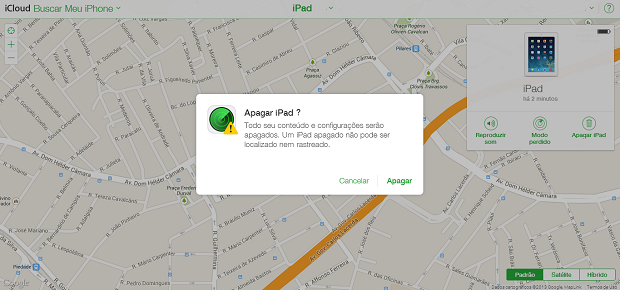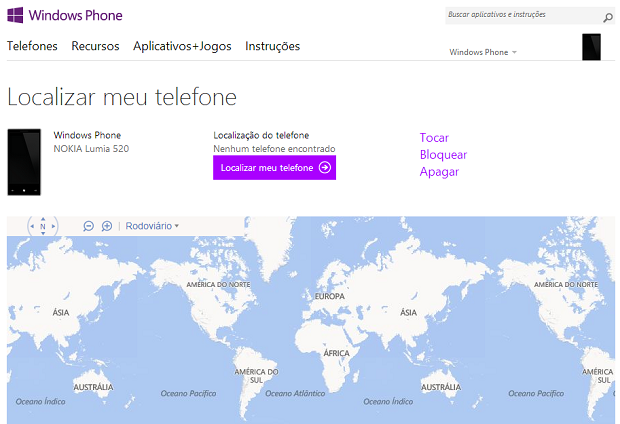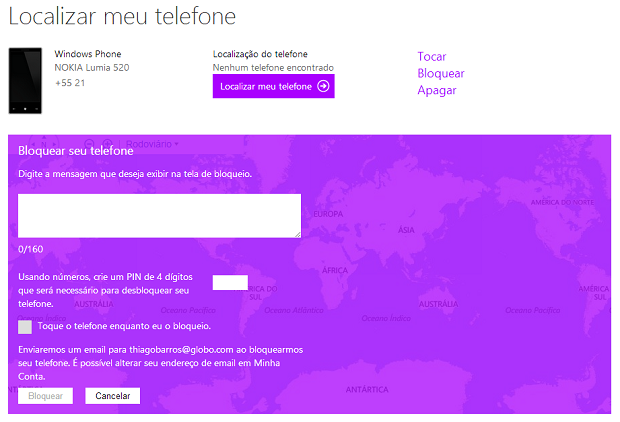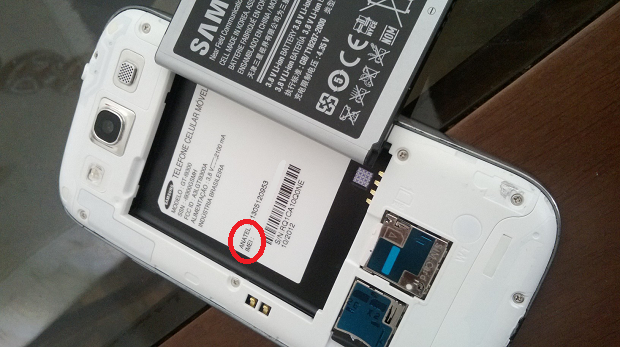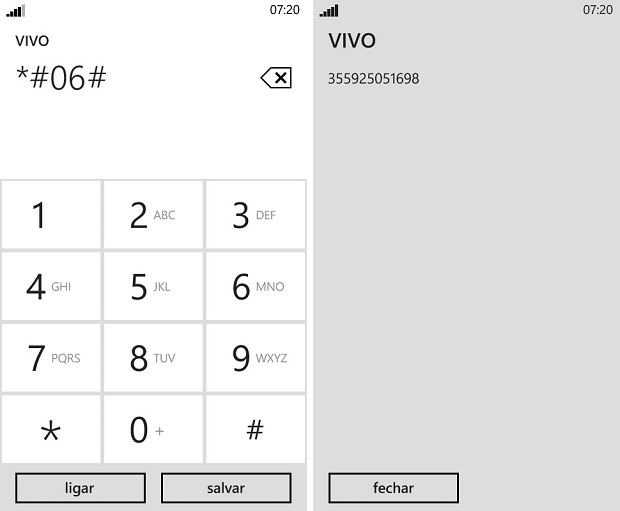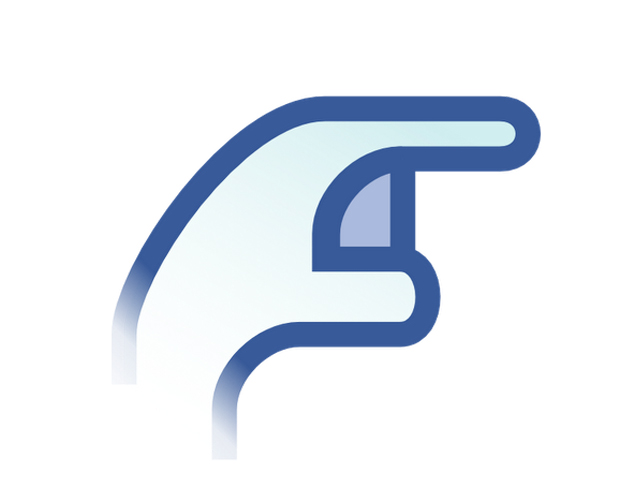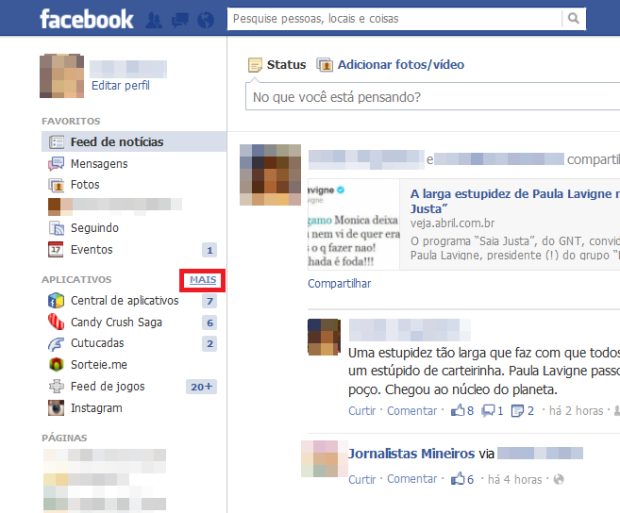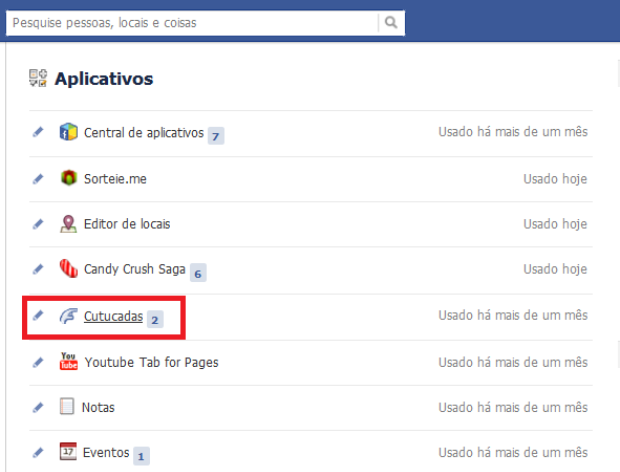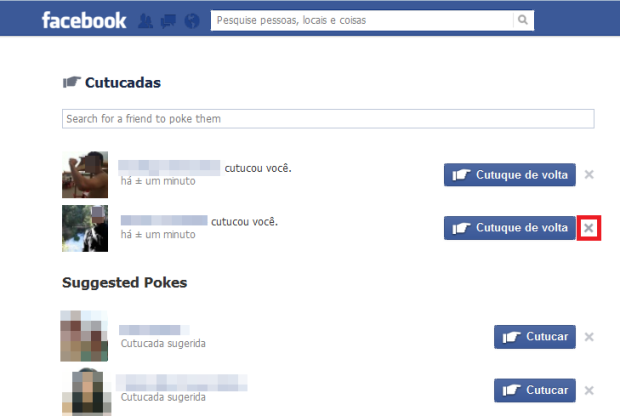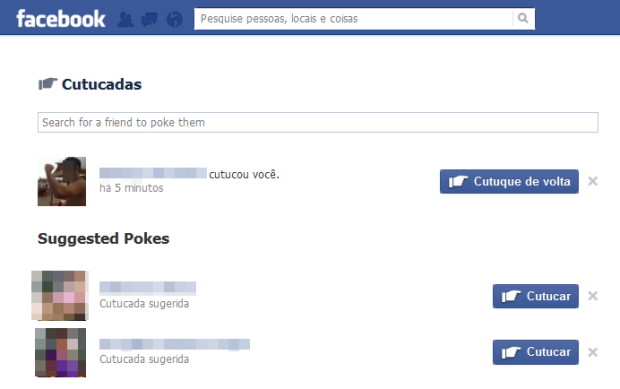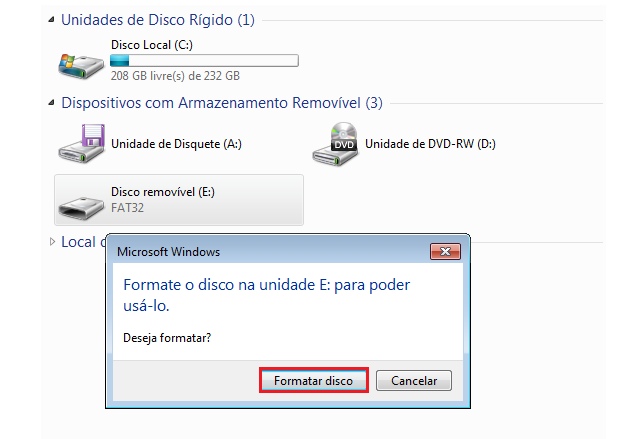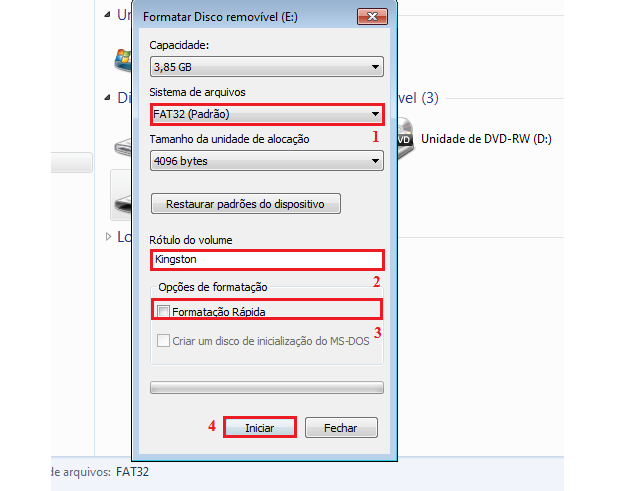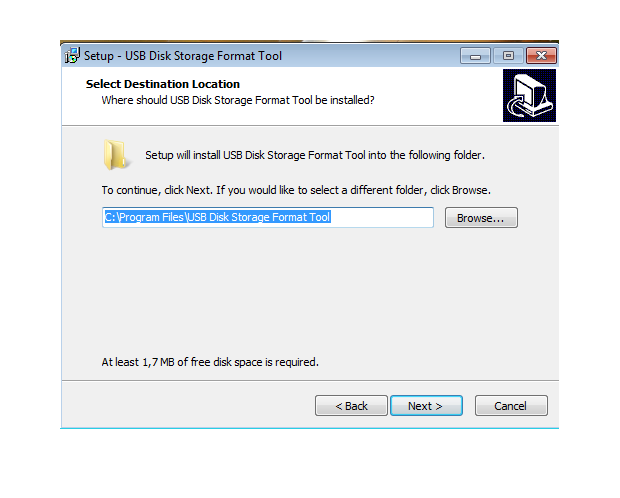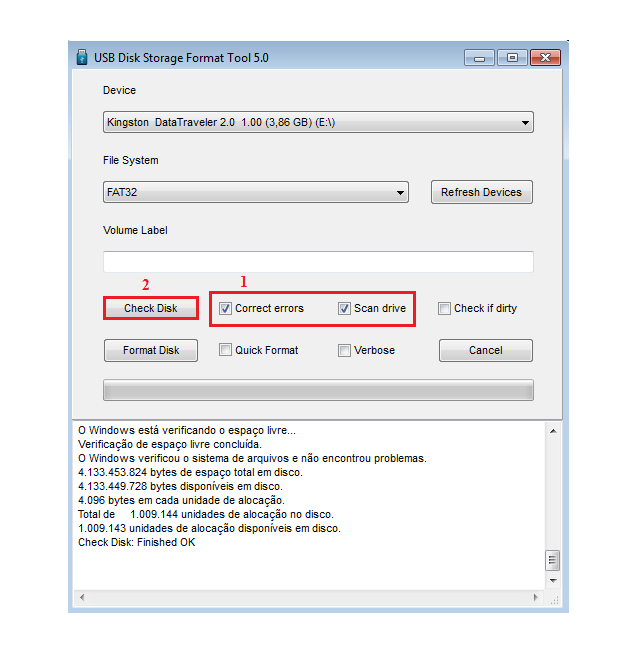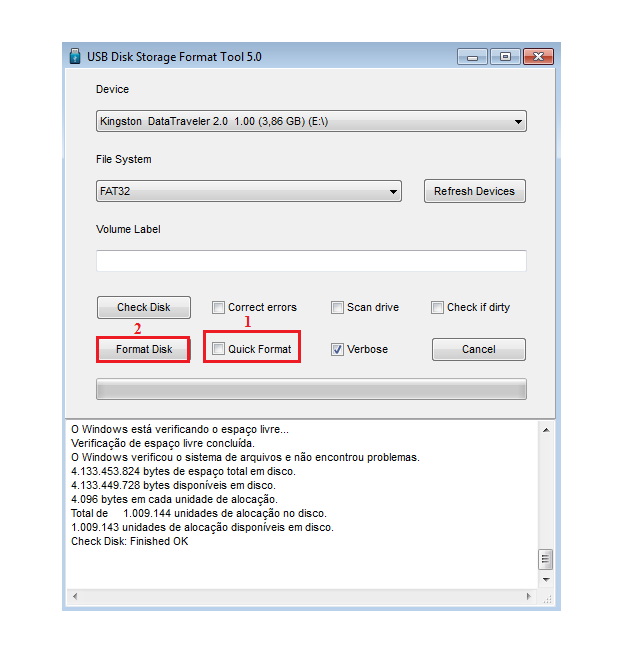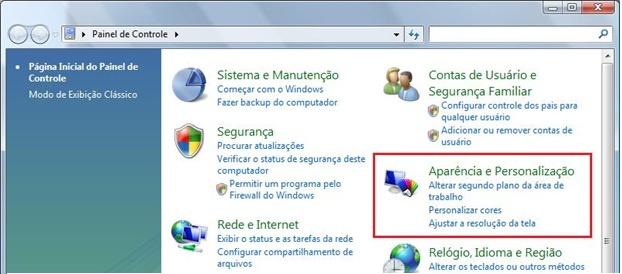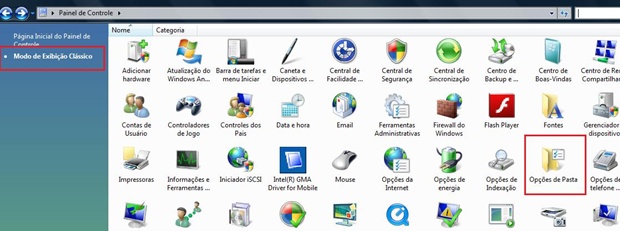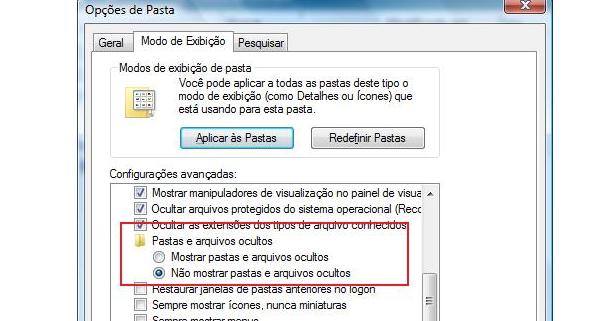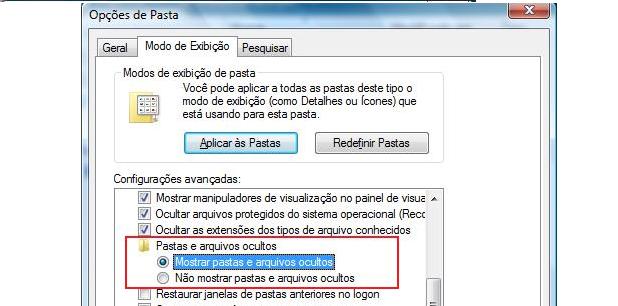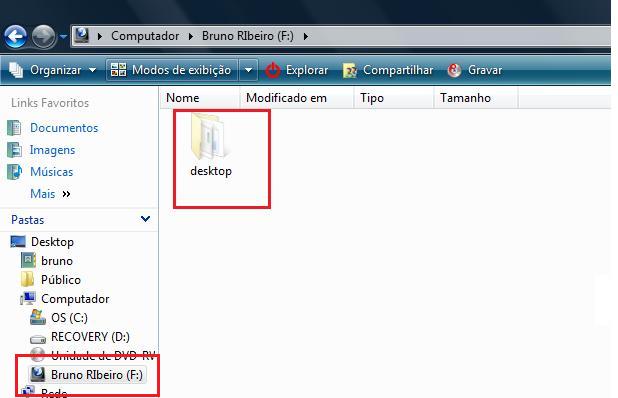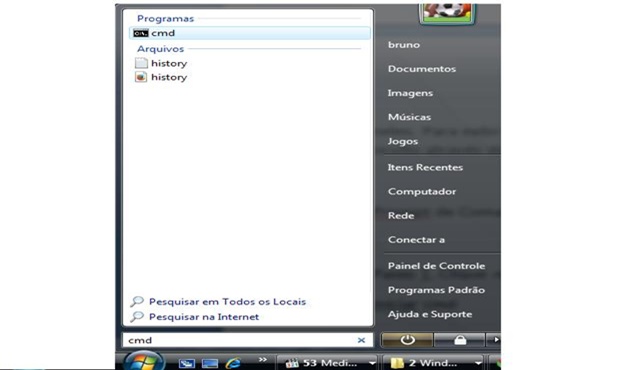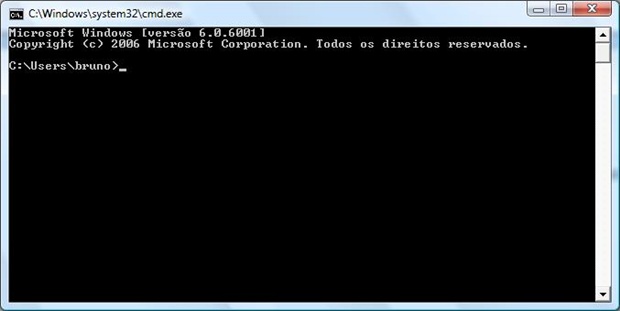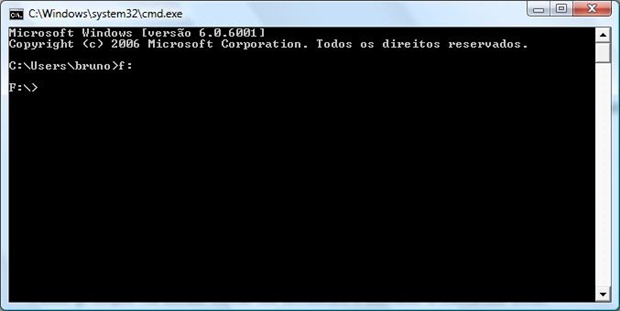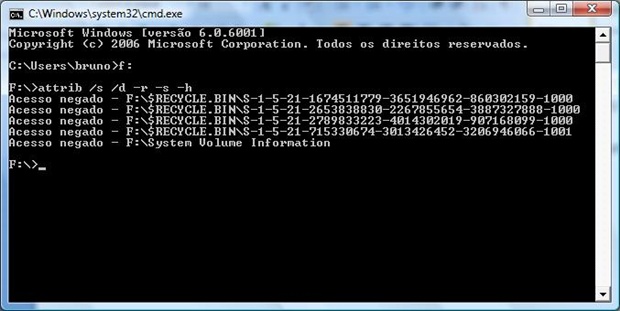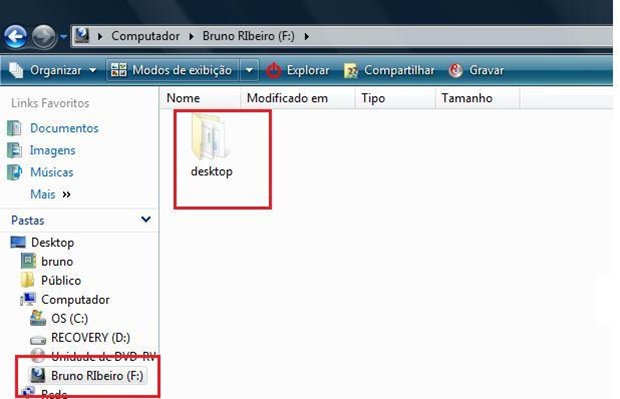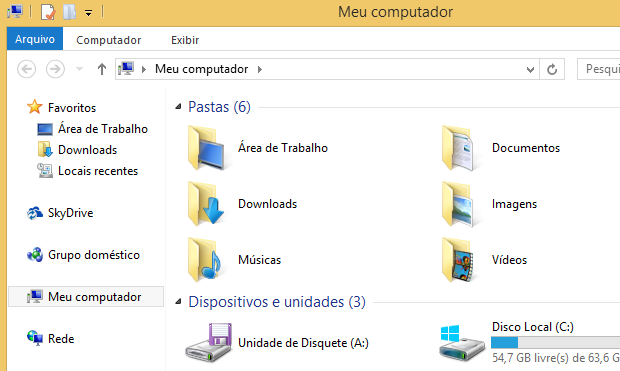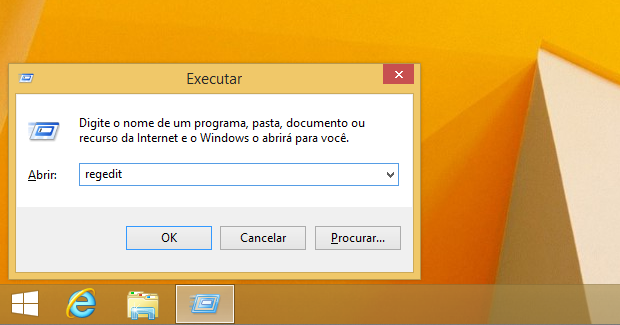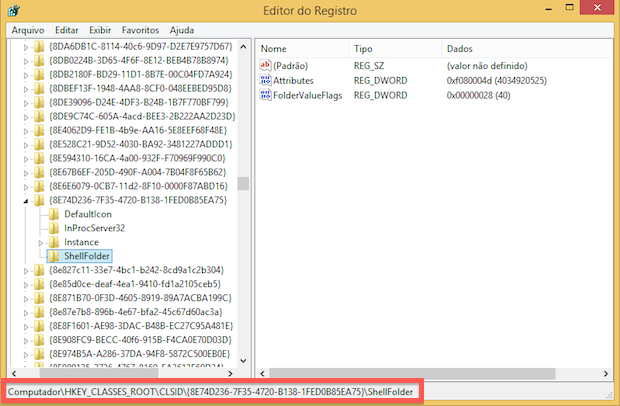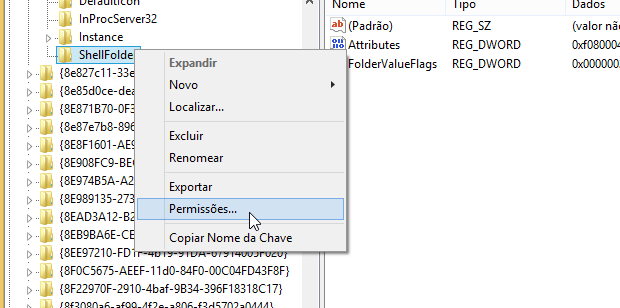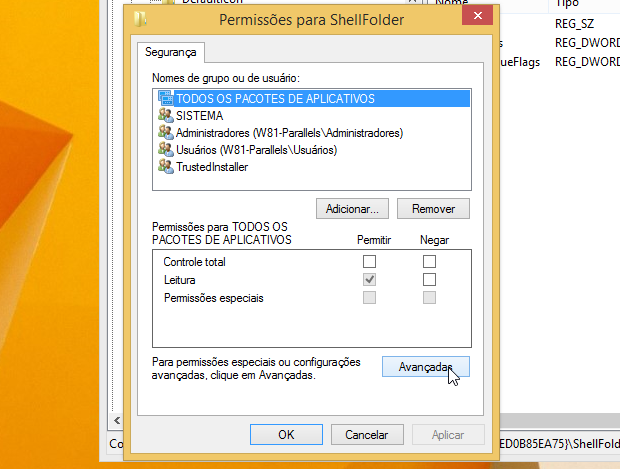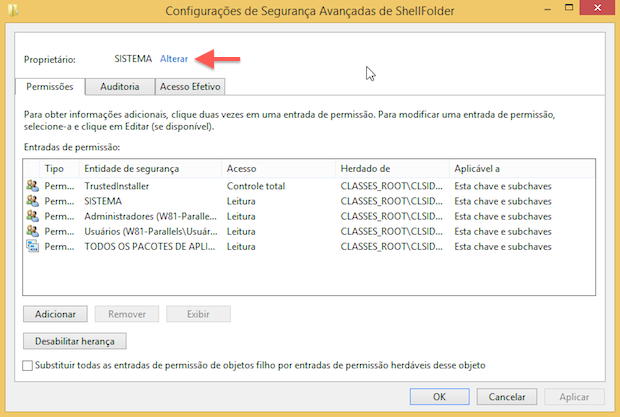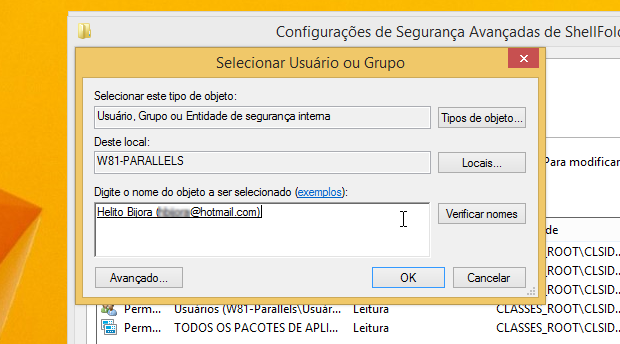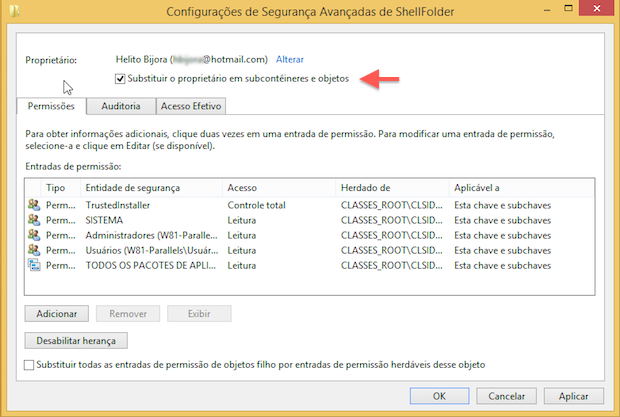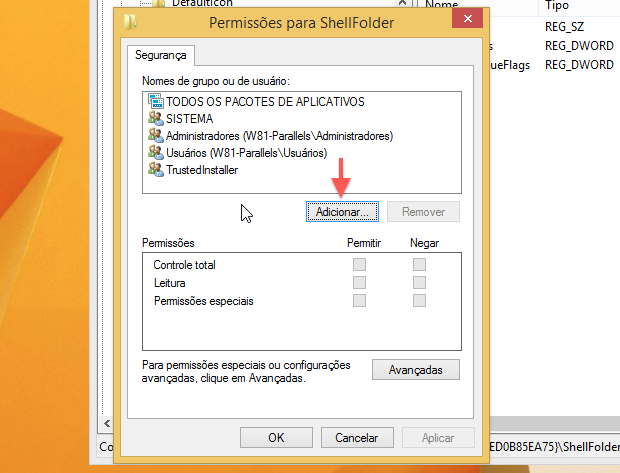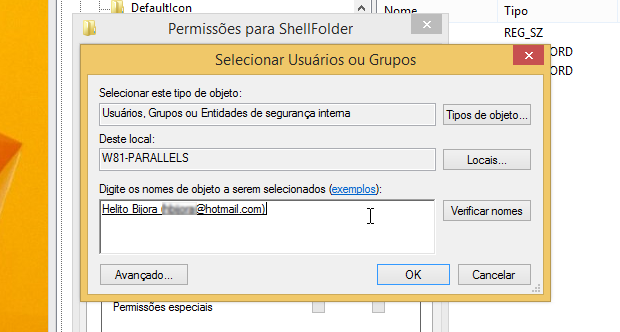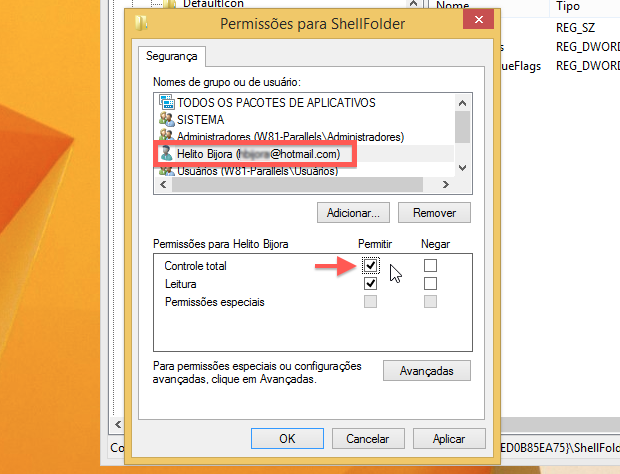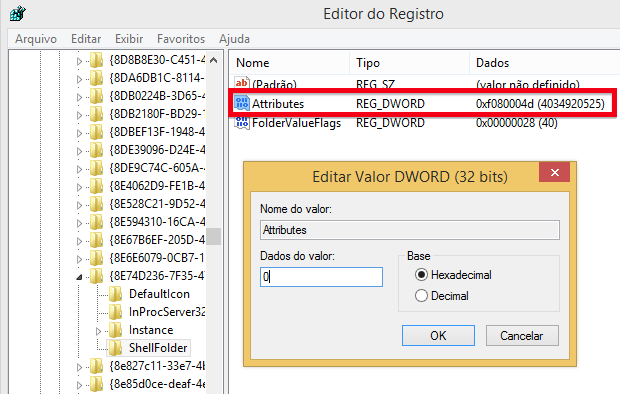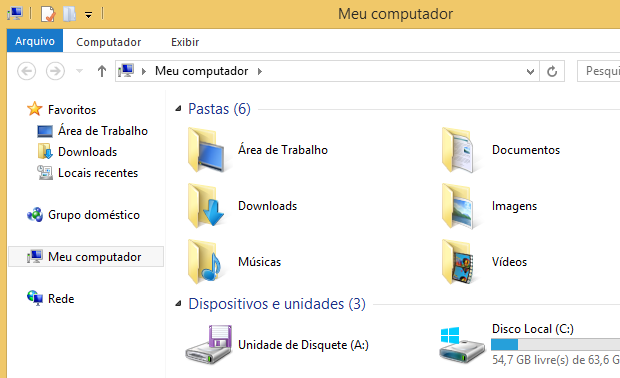Teve o seu celular roubado e está com medo que os ladrões acessem seus dados pessoais? Este é um receio constante no cotidiano de quem tem smartphone. Por isso, é importante saber como se prevenir e impedir que ladrões utilizem seu aparelho. O TechTudo, então, preparou este artigo mostrando os métodos mais famosos de bloqueio remoto de celulares noAndroid, iOS e Windows Phone, além do contato direto com a operadora.
saiba mais
Saiba como resolver
Para usuários do sistema do Google, é necessário acessar oAndroid Device Manager. Faça login com os dados da conta Google que foi registrada no aparelho e clique em “configurar bloqueio e limpeza” na primeira vez em que o serviço for utilizado.
Bloqueio do Android é feito no site do Device Manager (Foto: Reprodução/Aline Jesus)
Com isso, uma notificação será enviada para o celular ou tablet. Toque nela para ativar o rastreador no gadget. Depois, acesse novamente o Gerenciador e a opção de configuração vai ser substituída por “bloquear” e “apagar”. Na primeira, é possível bloquear e redefinir a senha do dispositivo. Na segunda, restaurar sua configuração original para proteger os dados.
Usuário pode bloquear e apagar aparelho (Foto: Reprodução/Aline Jesus)
Fazendo os dois, você impede que os ladrões mexam no telefone e se, por acaso eles conseguirem burlar a senha, não tenham acesso a nenhum conteúdo privado que estiver na memória interna. Além disso, o mapa do Device Manager mostra exatamente onde o seu gadget está, o que pode ser uma dica valiosa para a polícia.
No sistema da Apple o recurso é bem parecido. Basta acessar o site do iCloud para realizar o procedimento. Depois de fazer login com sua conta da AppStore (ou iTunes), clique no “Buscar meu iPhone” para ser levado à tela de busca pelo dispositivo. Primeiramente ele localizará a posição exata do seu iPhone.
Toque no pontinho verde para ver mais detalhes (Foto: Reprodução/Aline Jesus)
Após essa medida, um ponto verde representará seu gadget no mapa. Toque nele e uma janelinha com o nome do dispositivo vai aparecer. Clique no “i” para obter mais informações. Um menu com as opções “reproduzir som”, “modo perdido” e “apagar iPad” (ou iPhone) será expandido.
“Modo Perdido” é o ideal para quem realmente perdeu o smartphone. Assim é possível colocar um número de telefone para ser exibido na tela do aparelho, para que quem o encontre possa entrar em contato facilmente. Se este não for o seu caso, mas você deseja bloquear o gadget, o procedimento é o mesmo. Basta não colocar nenhum número, nem mensagem.
Se apagar tudo, celular não poderá mais ser rastreado (Foto: Reprodução/Aline Jesus)
Depois, confirme que o telefone foi perdido (ou, no caso, roubado) para que ele seja bloqueado usando o código atual do próprio. Já o “Apagar” deleta todo seu conteúdo e configurações do gadget, mas, ao mesmo tempo, impede que ele seja rastreado definitivamente.
Acesse o site da loja virtual do sistema da Microsoft e faça login com a sua conta Live cadastrada no smartphone. No menu do canto superior, passe o cursor do mouse por cima do seu nome para abrir mais opções. Uma delas será a de “Localizar meu telefone”.
Ative o bloqueio no site do Windows Phone (Foto: Reprodução/Aline Jesus)
Primeiramente, configure o serviço tocando no botão roxo, onde está escrito “Localizar meu telefone”. Ele pedirá seu país e número de celular, além de uma autorização. Depois disso, se tocar novamente no mesmo botão, ele fará a identificação do local onde você pode encontrar o aparelho.
Define o novo PIN e ative o bloqueio (Foto: Reprodução/Aline Jesus)
Com o serviço ativado, em “tocar”, um alerta sonoro será emitido. Em “bloquear”, você configura uma mensagem para exibir na tela de bloqueio e poderá criar um PIN novo para desbloqueio.
Em “apagar”, há uma explicação sobre todos os dados perdidos e uma caixa de diálogo para você marcar e confirmar. Como no iPhone, uma vez deletado, é impossível rastrear o telefone depois disso (já que ele apaga sua conta do telefone).
IMEI (via operadora)
A International Mobile Equipment Identity (Identificação Internacional de Equipamento Móvel), ou IMEI, é outra maneira de bloquear seu celular, independentemente do sistema operacional utilizado. Esse número é único de cada telefone e serve para informar a operadora na hora de fazer o bloqueio, não só da linha, como também do celular em si.
Em destaque, o local do IMEI em um Galaxy S3 (Foto: Reprodução/Aline Jesus)
O número do IMEI é facilmente encontrado na caixa, na nota fiscal ou normalmente na parte do telefone onde fica a sua bateria. Mas, se você tiver dificuldades de encontrá-lo, não tem problema. Consiga uma cópia do número agora digitando *#06 no teclado do celular, como se fosse fazer uma chamada, e ele lhe revelará o IMEI. Anote-o e mantenha-o sempre à mão.
Caso aconteça de o telefone ser roubado, vá a uma delegacia e registre um Boletim de Ocorrência. Com o documento e o IMEI em mãos, visite uma loja da sua operadora ou entre em contato com o teleatendimento e solicite o bloqueio da linha e do aparelho. O telefone ficará totalmente inutilizável.
Digite a sequência e você receberá o IMEI (Foto: Reprodução/Aline Jesus)
O ideal, aliás, é realizar os dois procedimentos. Primeiro, deve-se bloquear rapidamente o telefone com o modo mais adequado para o sistema operacional do seu smartphone. Depois, é importante também realizar o processo mais burocrático, junto à polícia e operadora, para inutilizar de vez o gadgetroubado e impedir que os ladrões o utilizem ou repassem para outros.
FONTE:


.JPG)

.JPG)

.JPG)
.JPG)